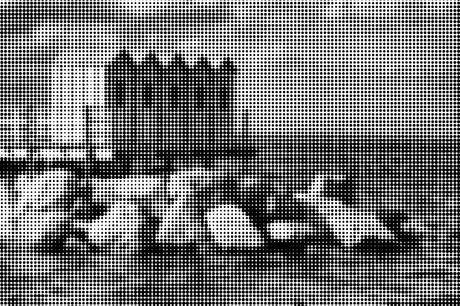Suite à la demande d’un abonné, nous allons découvrir comment créer un effet half-tone ou demi-teinte avec Illustrator d’abord sur une forme, puis sur une photo. Cet effet se sert du contraste plus ou moins fort de votre image pour créer des points, c’est-à-dire que plus votre image est claire, plus les points seront petits et plus l’image est foncée, plus les points seront gros.
Commencez par ouvrir un nouveau document par Fichier > Nouveau…. Indiquez le format de votre choix et cliquez sur Ok.
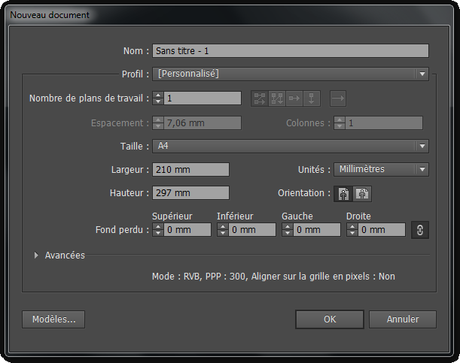
Créer un effet half-tone ou demi-teinte sur une forme :
Dessinez une forme de votre choix. Je vais dessiner une étoile en utilisant l’Outil étoile


Retirez la couleur de contour en cliquant sur


Pour donner un peu de couleur à cet effet, je choisis un dégradé blanc vers rouge avec un angle de -90° pour que le dégradé aille du bas vers le haut :
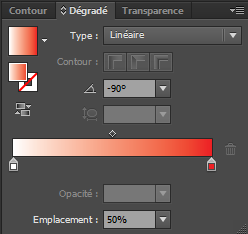
Puis, sélectionnez votre étoile avec l’Outil sélection

Indiquez un Rayon maxi de 50 pixels et 0 pour les Couches. Plus vous aurez un grand rayon, puis vous aurez de gros points. Vous pouvez indiquer entre 4 et 127 pixels.
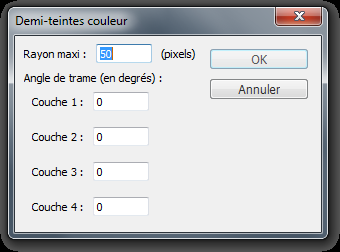
Cliquez sur Ok.
Pour modifier l’effet sans avoir à l’annuler et à retourner dans le menu, cliquez sur l’effet Demi-teintes couleur dans la fenêtre Aspect, dans le panneau latéral. Si vous ne l’avez pas, allez dans Fenêtre > Aspect :
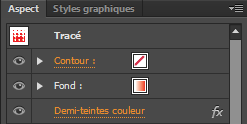
Votre effet half-tone est créé, mais, si vous zoomez, vous vous apercevrez que vos points sont pixélisés, vous perdez donc l’avantage d’utiliser Illustrator.
Pour remédier à cela, nous allons vectoriser cette forme. Allez dans le menu Objet > Décomposer l’aspect. En haut de l’écran, cliquez sur Vectorisation de l’image, puis, dans le menu déroulant qui indique [Par défaut] modifiez-le en Photo haute fidélité : votre image est vectorisée.
Si vous souhaitez modifier certains points, cliquez sur le bouton Décomposer, puis cliquez droit sur la forme > Dissocier. Vous pouvez maintenant supprimer le fond blanc et modifier certains points en les sélectionnant avec l’Outil sélection

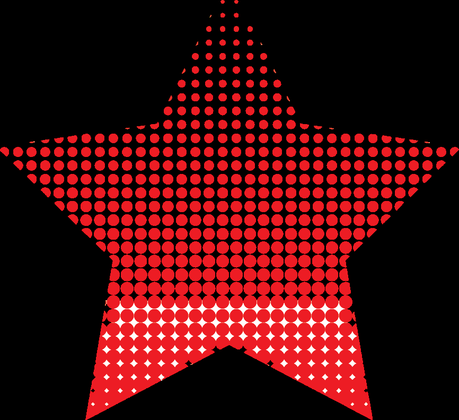
Créer un effet half-tone ou demi-teinte sur une photo :
La procédure est quasiment la même, à la différence qu’il est préférable de passer l’image en niveaux de gris pour éviter d’avoir des points de différentes couleurs.
Importez votre photo, puis, sélectionnez-la avec l’Outil sélection 
Appliquez ensuite l’effet en allant dans le menu Effet > Pixellisation > Demi-teintes couleur…. Saisissez un rayon plus petit que celui appliqué sur la forme, par exemple, 20 pixels et cliquez sur Ok.
Vectorisez l’image comme précédemment avec le paramètre prédéfini Photo haute fidélité, décomposez l’image et dissociez les éléments. De cette manière, vous pourrez, par exemple, remettre en couleur certaines parties de la photo.